Долгое время пункт управления в macOS, как и на iOS, был достаточно скучным. Ограниченное количество переключателей делали свое дело. Но в iOS 18 Apple развязала руки сторонним разработчикам и дала больше возможностей по созданию кнопок и переключателей, а теперь привнесла этот опыт еще и на компьютеры Mac с выходом macOS Tahoe 26. Показываем новый пункт управления и вместе смотрим, как его можно настроить.

Пункт управления в macOS Tahoe можно гибко настроить под себя. Изображение: idownloadblog.com
❗ЕЩЕ БОЛЬШЕ СТАТЕЙ ОБ APPLE ИЩИТЕ В НАШЕМ ДЗЕНЕ СОВЕРШЕННО БЕСПЛАТНО
Пункт управления в macOS Tahoe располагается в том же месте, где в предыдущих версиях операционной системы. Открыть его можно щелчком по иконке в строке меню возле календаря. У меня уже перестроенный пункт управления под себя, но вы увидите стандартное расположение иконок и переключателей.
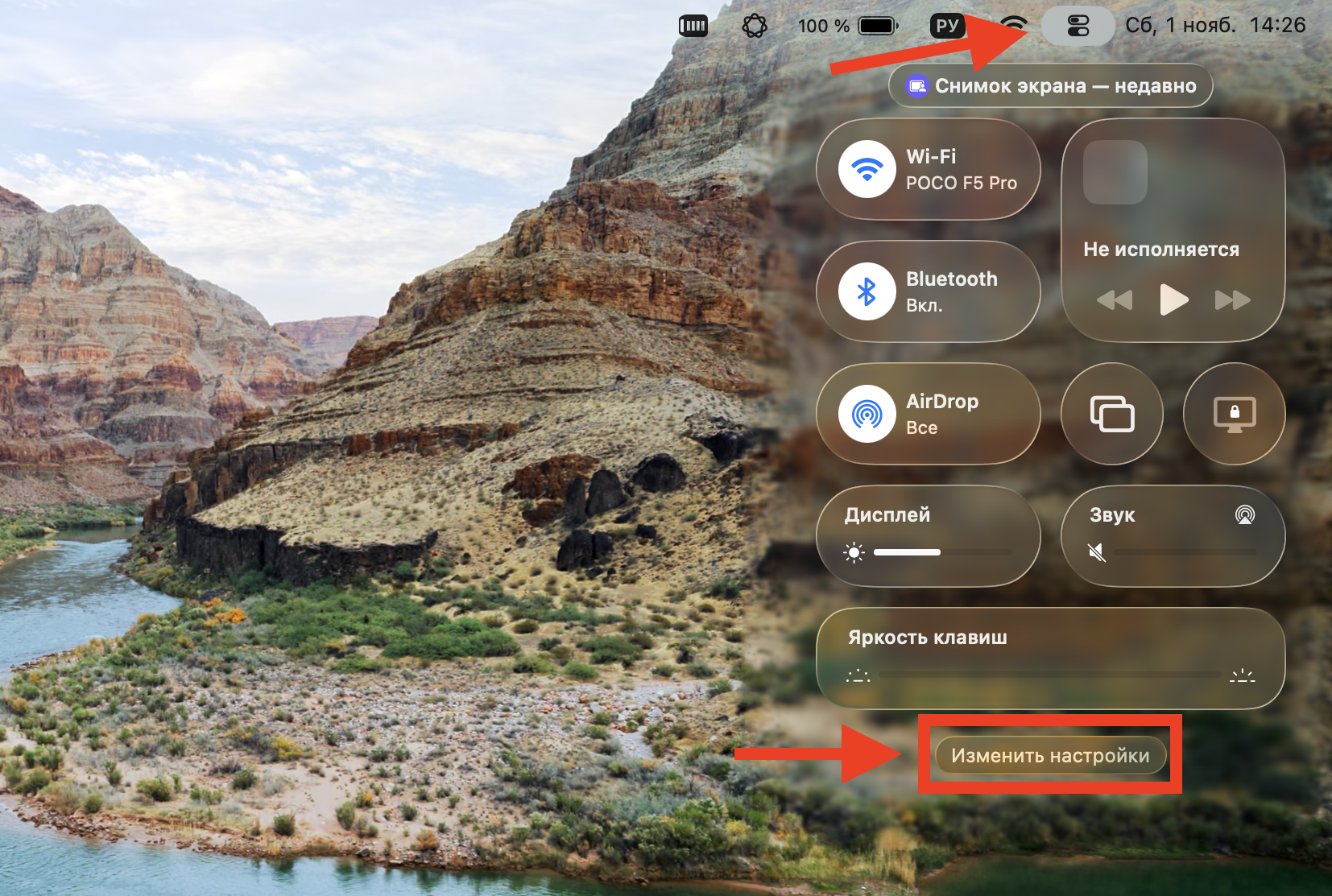
Пункт управления находится на привычном месте
Чтобы перейти в режим редактирования, нажмите кнопку «Изменить настройки» в нижней части. Сразу же появится возможность перемещать тумблеры на удобное для вас место. Обратите внимание, что каждый переключатель имеет три размера: мелкий, средний и крупный. Переключаться между ними можно так:

Размер настраивается здесь
- Перейдите в режим редактирования пункта управления в macOS Tahoe;
- Щелкните правой кнопкой мыши по переключателю, размер которого хотите изменить;
- Выберите нужный размер: мелкий, средний или крупный;
- Расположите новый переключатель в удобном для вас месте.
Все тумблеры, которые можно добавить в пункт управления на компьютере Mac, как и на iPhone, разделены на разделы в соответствии с тем, для чего они нужны. Самих переключателей очень много, и все их не перечислить, к тому же сторонние разработчики тоже получили возможность создавать их для своих программ. Но самые интересные я для вас отобрал:
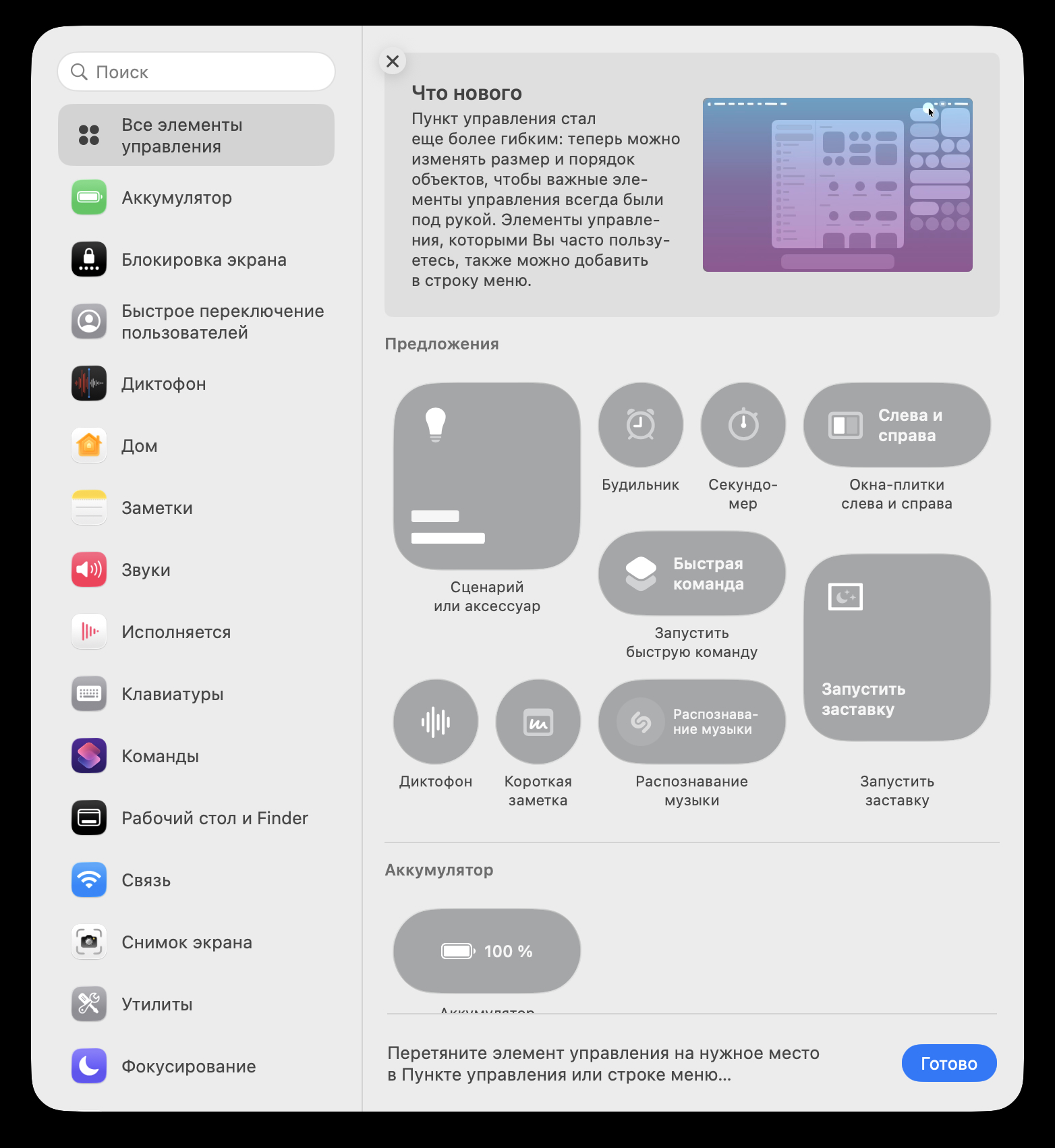
Тумблеров реально много
- Регулировка яркости клавиатуры;
- Запуск быстрых команд;
- Блокировка экрана;
- Запуск заставки;
- Быстрое переключение пользователей;
- Распознавание музыки;
- Расстановка окон на рабочем столе;
- Опции универсального доступа.
И это я еще не вспоминал о классических тумблерах Wi-Fi, Bluetooth, регулировки яркости экрана и звука. В общем, в macOS Tahoe появилась реальная возможность настроить пункт управления Mac под себя, убрать из него все лишнее и добавить только то, что реально необходимо.